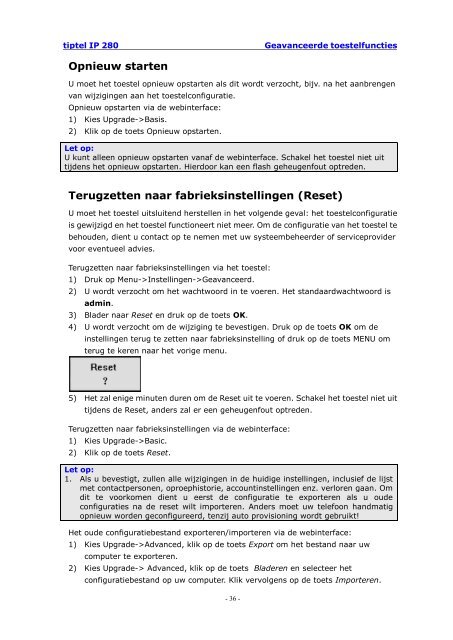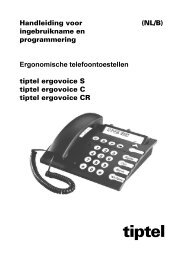tiptel IP 280 - 4ID
tiptel IP 280 - 4ID
tiptel IP 280 - 4ID
You also want an ePaper? Increase the reach of your titles
YUMPU automatically turns print PDFs into web optimized ePapers that Google loves.
<strong>tiptel</strong> <strong>IP</strong> <strong>280</strong><br />
Geavanceerde toestelfuncties<br />
Opnieuw starten<br />
U moet het toestel opnieuw opstarten als dit wordt verzocht, bijv. na het aanbrengen<br />
van wijzigingen aan het toestelconfiguratie.<br />
Opnieuw opstarten via de webinterface:<br />
1) Kies Upgrade->Basis.<br />
2) Klik op de toets Opnieuw opstarten.<br />
Let op:<br />
U kunt alleen opnieuw opstarten vanaf de webinterface. Schakel het toestel niet uit<br />
tijdens het opnieuw opstarten. Hierdoor kan een flash geheugenfout optreden.<br />
Terugzetten naar fabrieksinstellingen (Reset)<br />
U moet het toestel uitsluitend herstellen in het volgende geval: het toestelconfiguratie<br />
is gewijzigd en het toestel functioneert niet meer. Om de configuratie van het toestel te<br />
behouden, dient u contact op te nemen met uw systeembeheerder of serviceprovider<br />
voor eventueel advies.<br />
Terugzetten naar fabrieksinstellingen via het toestel:<br />
1) Druk op Menu->Instellingen->Geavanceerd.<br />
2) U wordt verzocht om het wachtwoord in te voeren. Het standaardwachtwoord is<br />
admin.<br />
3) Blader naar Reset en druk op de toets OK.<br />
4) U wordt verzocht om de wijziging te bevestigen. Druk op de toets OK om de<br />
instellingen terug te zetten naar fabrieksinstelling of druk op de toets MENU om<br />
terug te keren naar het vorige menu.<br />
5) Het zal enige minuten duren om de Reset uit te voeren. Schakel het toestel niet uit<br />
tijdens de Reset, anders zal er een geheugenfout optreden.<br />
Terugzetten naar fabrieksinstellingen via de webinterface:<br />
1) Kies Upgrade->Basic.<br />
2) Klik op de toets Reset.<br />
Let op:<br />
1. Als u bevestigt, zullen alle wijzigingen in de huidige instellingen, inclusief de lijst<br />
met contactpersonen, oproephistorie, accountinstellingen enz. verloren gaan. Om<br />
dit te voorkomen dient u eerst de configuratie te exporteren als u oude<br />
configuraties na de reset wilt importeren. Anders moet uw telefoon handmatig<br />
opnieuw worden geconfigureerd, tenzij auto provisioning wordt gebruikt!<br />
Het oude configuratiebestand exporteren/importeren via de webinterface:<br />
1) Kies Upgrade->Advanced, klik op de toets Export om het bestand naar uw<br />
computer te exporteren.<br />
2) Kies Upgrade-> Advanced, klik op de toets Bladeren en selecteer het<br />
configuratiebestand op uw computer. Klik vervolgens op de toets Importeren.<br />
- 36 -